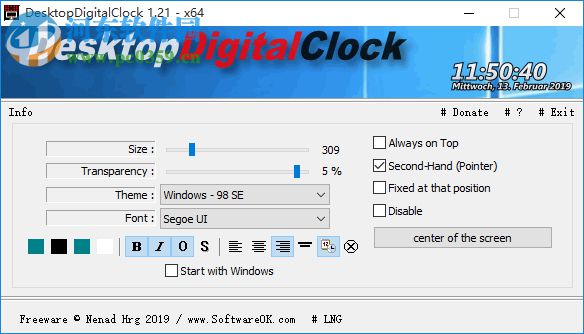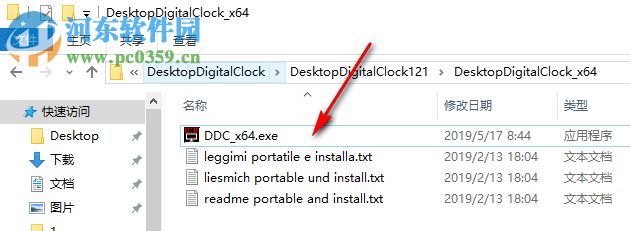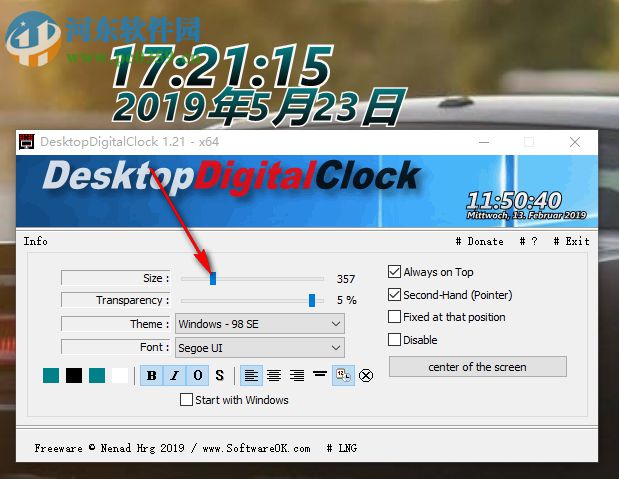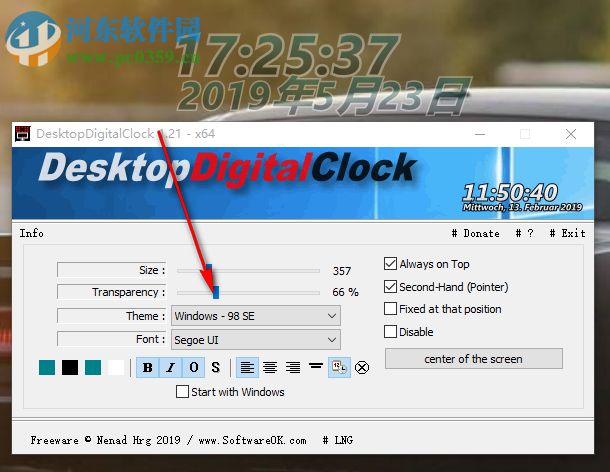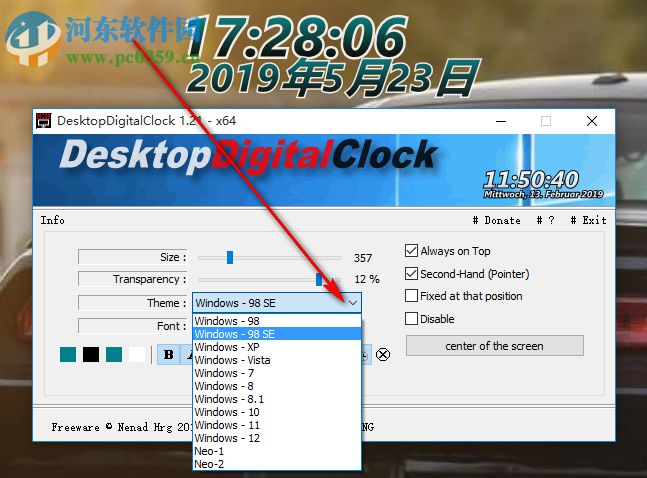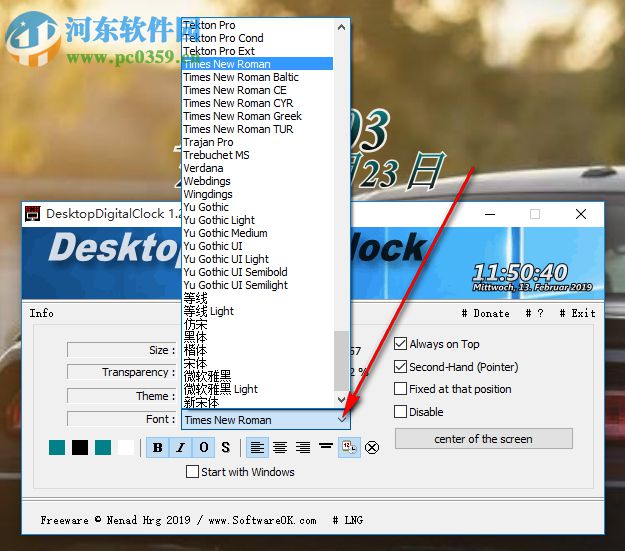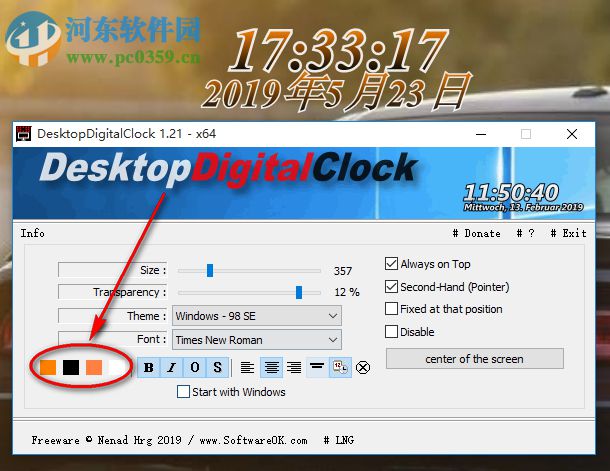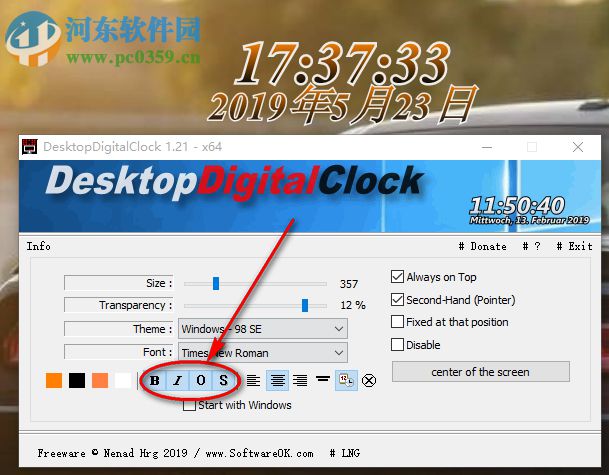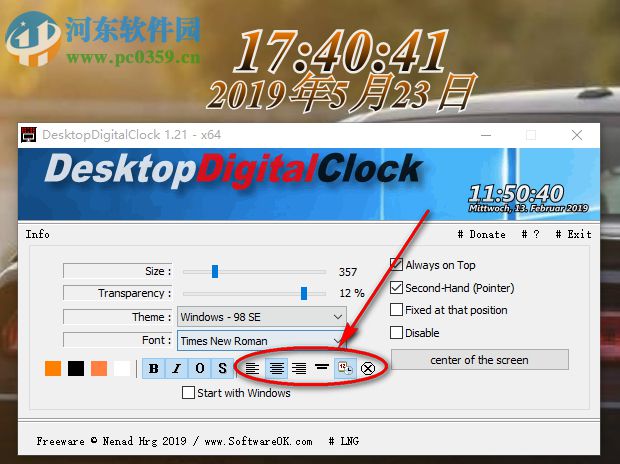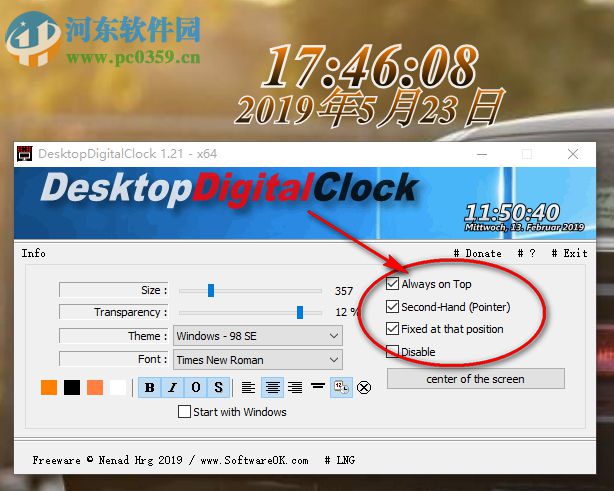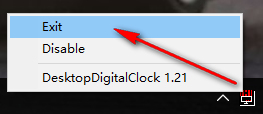| 计算机桌面怎么设置时钟,怎么用DesktopDigitalClock设置电脑桌面时钟 | 您所在的位置:网站首页 › 桌面时钟皮肤怎么设置 › 计算机桌面怎么设置时钟,怎么用DesktopDigitalClock设置电脑桌面时钟 |
计算机桌面怎么设置时钟,怎么用DesktopDigitalClock设置电脑桌面时钟
|
DesktopDigitalClock是一款可以在电脑桌面显示时间和日期的软件,虽说电脑都是有时间显示的,但这款软件可以将时钟放在电脑屏幕上的任意位置,并且用户可以根据需求定制自己想要的时钟样式,软件可以直接打开使用,软件中可以设置时钟字体、主题、大小以及透明度,种类多样化,在你使用电脑想要查看时间的时候是一目了然。因为这款软件是英文界面,所以我们就一起来看一下怎么使用。
方法步骤 1.软件下载好以后可以直接双击下载好的exe文件打开,不用安装,节省了很多步骤和时间。
2.打开软件以后时钟就会出现,窗口左侧的菜单第一栏“Size”是时钟的尺寸大小,可以在旁边的参数条调节并看到具体的尺寸大小。
3.窗口左侧的菜单第二栏“Transparency”是时钟透明度设置,可以在参数条调节选择自己想要的透明程度。数字越大,时钟越透明。
4.窗口左侧的菜单第三栏“Theme”是时钟的主题,也就是时钟显示的样式,可以在下拉菜单栏中选择自己想要的样式。
5.窗口左侧的菜单第四栏“Font”是时钟的字体样式,字体样式选择非常多,基本的字体都有,可以在下拉菜单栏中找自己喜欢的字体样式。
6.窗口下方有四个正方形的色块,可以直接点击色块来自定义自己喜欢的颜色,第一个色块是时钟字体上半截的颜色,第二个色块是时钟下半截的颜色,第三个色块是时钟阴影的颜色,最后一个色块是时钟字体边框的颜色。
7.后面有几个其他的设置,分别是“B”---字体加粗,“I”---字体倾斜,“O”---字体边框,“S”---字体阴影。
8.接着有六个按钮是对时间和日期的细节设置,按顺序是:时间与日期对齐,时间居中于日期,时间与日期靠右,调换时间与日期位置,是否显示日期,还有全部恢复默认设置。
9.窗口右侧有几个勾选菜单栏,“Always on top”----时钟永远在上层,也就是不会被其他窗口挡住,“Secongd-Hand(Point)---是否显示秒数,“Fixed at that position”---一直固定在一个位置,勾选了以后就不能随意移动时钟了,“Disable”---隐藏时钟。
10.窗口右下方的按钮“center of the screen”是可以将时钟直接移动到电脑屏幕的正中央。
11.如果想关闭电脑屏幕时钟,就在电脑屏幕右下角右键单击选择“exit”。
以上就是对于使用DesktopDigitalClock设置电脑桌面时钟的教程,软件内可以自定义字体、板式、加粗、大小,以及时钟是否显示日期,教程中也详细地写出了软件内每一步的操作,不会英文也没关系,跟着上面的步骤设置你的桌面时钟就行了。 |
【本文地址】
| 今日新闻 |
| 推荐新闻 |
| 专题文章 |